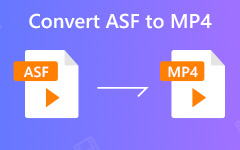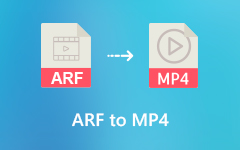[Oktatóanyag] Hogyan lehet átalakítani a WMV-t MP4 Online és offline formátumra
Sok esetben néhány fájlt nem támogatott formátumban kell konvertálnia.
Szüksége van WMV fájlok lejátszására az iMovie, QuickTime, Final Cut Pro és sok videolejátszón? Vagy előfordulhat, hogy nem tudja lejátszani vagy szerkeszteni azokat a WMV fájlokat a hordozható készülékein, mint például az iPhone, az Android és így tovább.
A kompatibilitási probléma megoldásához konvertálhatja a WMV MP4 formátumba. Ebben a bejegyzésben szeretnénk mondani, hogyan lehet a WMV-t MP4-re konvertálni online és offline módszerekkel.
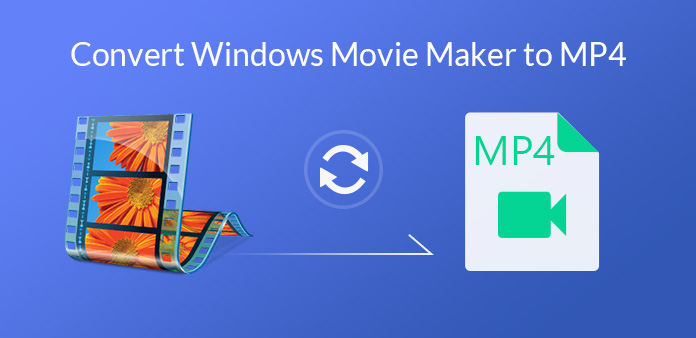
1. rész: A Windows Movie Maker fájlok konvertálása MP4 Free Online formátumra
A Convertio a legnépszerűbb konvertáló szoftver, amely képes konvertálni a Windows Movie Maker fájlokat on-line MP4 formátumba. Segíthet a Windows Movie Maker fájlok M4A formátumba konvertálásában. Amellett, hogy a Windows Movie Maker fájlokat MP4-re konvertálja, konvertálhat AVI-t MP4-hoz, WAV az MP3-hoz és más formátumok. Ezenkívül fájlokat tölthet fel különféle platformokra, például a Google Drive és a Dropbox.
1 lépésNyissa meg a böngészőben a Convertio fájlt, és kattintson a Fájlok kiválasztása elemre a WMV fájlok hozzáadásához.
2 lépésA jobb oldalon válassza az MP4 kimeneti formátumot.
3 lépésKattintson a Konvertálás elemre a konvertálás megkezdéséhez.
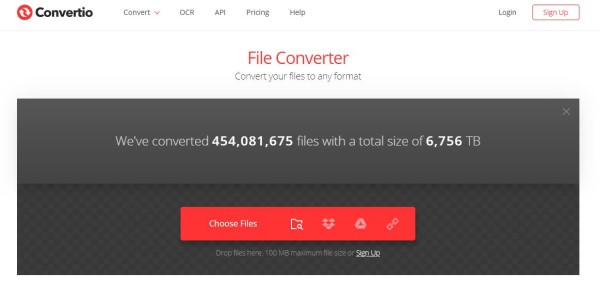
A ZAMZAR az egyik legnépszerűbb videó/audió konvertáló szoftver, amely segíthet számos formátum ingyenes konvertálásában, beleértve a WMV-t is. Viszonylag gyorsabb konvertálási sebességet tud kínálni. És nem lesz minőségromlás az átalakítás során.
1 lépésNyissa meg a ZAMZAR-ot a böngészőben, és kattintson a Fájlok hozzáadása elemre a WMV-fájlok hozzáadásához. De a fájl korlátozása 150 MB.
2 lépésGyőződjön meg arról, hogy a kimeneti formátum MP4. Ezután kattintson a Konvertálás most gombra a konvertálás megkezdéséhez.
Ezután a konvertálás után a Letöltés gombra kell kattintania, hogy a konvertált MP4 fájlt a számítógépére mentse.
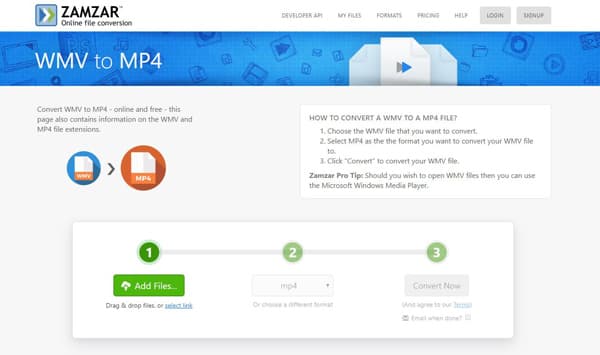
2. rész: A Windows Movie Maker fájlok konvertálása MP4 offline állapotba a Tipard Video Converter Ultimate segítségével
Az első 2 módszerrel könnyen konvertálhatja a WMV-t MP4-re ingyenesen online módon. De ha nem elégedett a konvertáló élménnyel, akkor itt erősen ajánljuk a Tipard Video Converter Ultimate szoftvert.
Tipard Video Converter Ultimate képes WMV-t MP4-re konvertálni 50x gyorsabb videokonverziós sebességgel. És az átalakítási folyamatban nincs minőségvesztés. Ezen kívül van egy beépített könnyű szerkesztő. Használhatja klipekhez, összeolvad, forog és adjon hozzá vízjelet a videókhoz egy könnyen használható felülettel. Egyszóval, ez az egyablakos megoldás a konvertáláshoz és a konvertáláshoz szerkeszteni MP4 videókat kiváló minőségű Windows és Mac rendszeren.
- A WMV konvertálása MP4 vagy más video / audio formátumba gyorsan és egyszerűen.
- Óvja meg WMV fájljainak eredeti minőségét MP4 formátumban.
- Kötegelt konverzió a konverziós folyamat felgyorsítása érdekében.
- Forgassa, vágja le, vágja össze, egyesítse a videókat, és adjon hozzá vízjelet és szűrőket a videókhoz.
- Az MP4-re konvertálás előtt kezelje a videobeállításokat.
1 lépésA program letöltése után telepítse és indítsa el számítógépére. A fő felületen válassza a konverter funkciót.

2 lépésKattintson a Fájl hozzáadása elemre, majd válassza a Fájl hozzáadása vagy a Mappák hozzáadása lehetőséget. A WMV fájlokat közvetlenül is húzhatja ebbe a programba.

3 lépésKattintson a formátum ikonra a videofájl jobb oldalán a fő felületen. Válassza az MP4 lehetőséget a legördülő listából.
Ez a szoftver lehetővé teszi a profil testreszabását a kimeneti fájl formátum melletti beállítások gombra kattintással is.

4 lépésAz alján válassza ki a konvertált fájlok elérési útját. Ezután kattintson a fő felületen az Összes konvertálása elemre a WMV MP4 konvertálásához.

3. rész: Gyakran feltett kérdések a Windows Movie Maker fájlok MP4-re konvertálásáról
Mi a WMV?
A WMV (Windows Media Video) a Microsoft által készített tárolóformátum, amely az Advanced Systems Format (ASF) alapul, és több video-tömörítési formátum egyikében tartalmazhat videót. A Windows Media Video fájl helyett videó tömörítési formátum. A formátumot elsősorban a videofájlok Windows-eszközökre történő tárolására használják.
Az iMovie konvertálhatja a WMV-t MP4-re?
Sajnálom, ezt nem tudja megtenni. Az iMovie nem tudja konvertálni a WMV-t MP4-re. Ha tehát a WMV-t MP4-re szeretné cserélni, jobb, ha egy professzionális eszközt használ, például a Tipard Video Converter Ultimate segítségét.
Melyik a jobb, WMV vagy MP4?
Általában sok felhasználó inkább az MP4-et részesíti előnyben a WMV-vel szemben, mert kompatibilis ezer hordozható eszközzel és médialejátszóval. Ha azt tervezi, hogy átvált a Windows-ról más operációs rendszerekre, például UNIX, Linux vagy MAC, akkor az MP4 jobb lesz.
De ha a Lumia, a Windows Tablets vagy a Windows PC rajongója, akkor a WMV jobban szolgálhat téged, főleg azért, mert egy kiváló minőségű videót takarít meg egy kicsi lemezterületen.
Következtetés
Ebben az oktatóanyagban arról beszéltünk, hogyan lehet a WMV-t könnyen MP4-re váltani. Függetlenül attól, hogy ingyenesen konvertálja a WMV-t MP4-re online, vagy megbízható-e a professzionális konverterre, könnyen megszerezheti, amire szüksége van, ezen az oldalon. De nyilvánvaló, hogy a Tipard Video Converter Ultimate többet tud tenni az Ön számára, és kielégítheti az összes konvertálási és szerkesztési igényt. Próbáld ki, és imádni fogod.